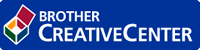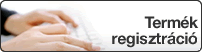Kezdőlap > Mobile > Google Cloud Print > A Google Cloud Print használata előtt > A készülék regisztrálása a Google Cloud Print szolgáltatásba a Webalapú kezelő segítségével
A készülék regisztrálása a Google Cloud Print szolgáltatásba a Webalapú kezelő segítségével
Győződjön meg arról, hogy a Google felhasználói fiókja már létezik és működőképes. Ha még nem rendelkezik fiókkal, akkor látogassa meg egy számítógépről vagy mobileszközről a Google weboldalát (https://accounts.google.com/signup), és hozzon létre egy fiókot.
Ellenőrizze, hogy a Brother készülék készenléti állapotban legyen a regisztrációs folyamat megkezdése előtt.
A készülék regisztrálása előtt ellenőrizze, hogy helyes dátum és idő van-e beállítva a készüléken.
- Ügyeljen arra, hogy a Brother készülék és a számítógép vagy mobileszköz ugyanahhoz a hálózathoz legyen csatlakoztatva.
- Indítsa el a webböngészőt.
- Írja be a „http://készülék IP-címe/” címet a böngésző címsorába (ahol a „készülék IP-címe” a készülék IP-címe).
Például:
http://192.168.1.2
- Alapértelmezés szerint nincs szükség jelszóra. Írja be a jelszót, ha korábban beállított egyet, és nyomja meg a
 gombot.
gombot. - Kattintson a Network (Hálózat) fülre.
- Kattintson a Protocol (Protokoll) menüre a bal oldali navigációs sávon.
- Ellenőrizze, hogy a Google Cloud Print van-e kiválasztva, majd nyomja meg az Advanced settings (Speciális beállítások) gombot.
- Ellenőrizze, hogy a Status (Állapot) értéke Enabled (Engedélyezve) legyen. Kattintson a Register (Regisztráció) gombra.
- Kövesse a képernyőn megjelenő utasításokat a készülék regisztrálásához.
- Ha a megerősítést kérő üzenet megjelenik a készüléken, nyomja meg az OK gombot.
 Ha a megerősítő üzenet nem jelenik meg a készülék LCD képernyőjén, akkor ismételje meg ezeket a lépéseket.
Ha a megerősítő üzenet nem jelenik meg a készülék LCD képernyőjén, akkor ismételje meg ezeket a lépéseket. - Kattintson a Google gombra.
- Megjelenik a Google Cloud Print™ bejelentkezési képernyője. Jelentkezzen be a Google felhasználói fiókba, és kövesse a képernyőn megjelenő utasításokat a készülék regisztrálásához.
- Ha végzett a készülék regisztrálásának folyamatával, akkor térjen vissza a Web alapú kezelés képernyőre, és győződjön meg arról, hogy a Registration Status (Regisztráció állapota) beállítás értéke Registered (Regisztrált).